Was ist Android TV und wie wird gestreamt? Spotify Musik auf Android TV
Es ist immer gut, neue Dinge auszuprobieren, z. B. zu versuchen, Musik auf einem größeren Bildschirm zu hören. Eines der besten Dinge, die Sie versuchen könnten, ist zu Strom Spotify Musik auf Android TV. Es war eigentlich schon 2016, als Spotify hat seine allererste App auf Android TV veröffentlicht und seitdem können Sie Ihre beliebtesten Titel, Wiedergabelisten und Alben auf Ihrem eigenen Android-Fernseher genießen.
Wenn Sie neu in der Verwendung eines solchen Geräts sind und streamen möchten Spotify Musik auf Android TV, unten ist die einfache Diskussion, die Sie als Anleitung zum erfolgreichen Streamen verwenden können Spotify Musik auf Android TV. Nehmen Sie sich Zeit, sie alle zu lernen und zu lesen, um Ihr Ziel zu erreichen. Ich würde auch den besten Musikkonverter teilen, den Sie beim Konvertieren verwenden können Spotify Musiktitel in andere Audioformate umzuwandeln, sodass das Streamen für Sie viel einfacher wäre Spotify Musik auf Android TV.
Artikelinhalt Teil 1. Was ist Android TV? Unterstützt Android TV Spotify? Teil 2. Wie streame ich Spotify Musik auf Android TV mit Spotify App? Teil 3. Herunterladen Spotify Musik und Stream auf Android TV mit DrittanbieteranwendungZusammenfassung
Teil 1. Was ist Android TV? Unterstützt Android TV Spotify?
Android TV ist ein separater Satz von Betriebssystemen, der für Fernseher entwickelt wurde. Es ist jedoch keine Software, die Sie einfach nutzen und auf Ihrem Gerät ausführen können. Es ist tatsächlich bereits in ausgewählten Geräten installiert. Die Verwendung von Android TV bietet viele Vorteile. Einige Beispiele umfassen die Erreichbarkeit Ihrer Lieblingskanäle und die Möglichkeit, verschiedene Anwendungen und Spiele zu genießen. Android TV gibt Ihnen auch Empfehlungen, welche Sendung Sie als nächstes ansehen oder streamen möchten.
Dies ist ein großer Vorteil, insbesondere wenn Sie zwischendurch darüber nachdenken, auf welche Show Sie als nächstes klicken sollen. Bei Anwendungen und Spielen hingegen können Sie aus der Liste aller installierten Anwendungen auf Ihrem Fernseher eine beliebige auswählen, z. B. die genannten Spiele und Musikplayer. Da es sich als viel bequemer und schneller erwiesen hat, Fernseher zu entwickeln oder weitere Funktionen hinzuzufügen, können Sie einen Katalog erwarten, der voller mehr Anwendungen ist, die auf Ihrem Android-Fernseher verfügbar sind.
Gut zu wissen ist, dass Sie jetzt streamen können Spotify Musik auf Android TV, mit dem Sie Ihre Musik buchstäblich auf einem größeren Bildschirm streamen können. Alles, was Sie tun müssen, ist, die herunterzuladen und zu installieren Spotify App auf Ihrem Android TV mithilfe des Play Store, der bereits standardmäßig auf Ihrem Fernseher installiert ist. Beachten Sie jedoch, dass Sie für dieses Verfahren eine höhere Version von Android TV benötigen, insbesondere Android TV 5.0 und höher.
Mit Android TV Ihre Erfahrung beim Streamen Spotify Musik auf Android TV wäre sicher toll. Sie können alle Songs, Wiedergabelisten und Alben haben, die Sie lieben, und sie über Ihr Mobiltelefon oder ein beliebiges Gerät steuern, das mit Ihrem Android TV verbunden ist Spotify Verbinden. Sie können dabei auch Ihre Android TV-Fernbedienung verwenden.
Teil 2. Wie streame ich Spotify Musik auf Android TV mit Spotify App?
Das folgende Verfahren ist in beiden anwendbar Spotify-frei und Spotify Premium Konten. Egal, ob Sie ein kostenloser oder ein Premium-Benutzer sind, stellen Sie sicher, dass Sie streamen können Spotify Musik auf Android TV mit Hilfe der folgenden Schritte.
Mit Spotify App
- Wenn die konvertierten Musikdateien auf Ihrem Computer gespeichert sind oder Sie sie bereits auf Ihr mobiles Gerät übertragen haben, besteht der erste Schritt darin, das von Ihnen verwendete Speichergerät und Ihr Android-TV mit demselben WIFI-Netzwerk zu verbinden.
- Werfen Sie nun einen Blick auf den Startbildschirm Ihres Android-TVs und durchsuchen Sie die angezeigten Optionen weiter, bis Sie den Abschnitt „Apps“ sehen. Nachdem Sie auf den genannten Abschnitt geklickt haben, wählen Sie „Google Play Store".
- Geben Sie in der Suchleiste die ein Spotify Anwendung und installieren Sie sie auf Ihrem Android TV.
- Versuchen Sie, ein bestimmtes Lied auszuwählen, und klicken Sie dann auf "Verfügbare Geräte".
- Wählen Sie aus den angezeigten Optionen Ihren Android TV aus und genießen Sie Ihren Lieblingsfernseher Spotify Lieder.
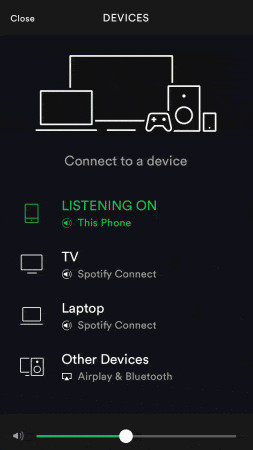
Lernen, wie man streamt Spotify Musik auf Android TV würde Ihnen eine bequemere Möglichkeit bieten, Ihren Favoriten zu streamen Spotify Lieder. Dies ist meistens für jeden Premium-Benutzer der App der Fall, aber ein anderer Fall für die kostenlosen Benutzer. Obwohl Spotify kostenlose Benutzer können streamen Spotify Musik auch auf Android TV, es wäre sicherlich ärgerlich, wenn zwischen den abgespielten Songs Werbung eingeblendet würde. Und auch die Qualität der Songs wäre im Vergleich zu den Premium-Benutzern sehr unterschiedlich. Wenn Sie also die gleiche Audioqualität hören oder die gleichen Privilegien wie Premium-Benutzer genießen möchten, lesen Sie weiter, denn der nächste Teil behandelt die beste Drittanbieteranwendung, die Sie dafür verwenden können .
Teil 3. Herunterladen Spotify Musik und Stream auf Android TV mit Drittanbieteranwendung
Wie bereits vor einiger Zeit erwähnt, können Sie streamen Spotify Musik auf Android TV, auch wenn Sie ein kostenloser Nutzer der App sind. Allerdings wäre es ziemlich ärgerlich, wenn es zwischendurch viele Unterbrechungen gäbe. Also, wenn ich du wäre, wäre es am besten zu streamen Spotify Musik auf Android TV mit Hilfe eines professionellen Tools, das Ihnen beim Konvertieren helfen kann Spotify Songs in Ausgabeformate, die von Android TV unterstützt werden.
Wenn die Titel oder Alben in ein anderes Format konvertiert werden, müssen Sie sie nur auf Ihr Android-TV übertragen und die Songs genießen. Aber lassen Sie uns zuvor die wichtigsten Funktionen von besprechen TuneSolo Spotify Spotify Musikkonverter dem folgt das Verfahren zur Konvertierung Spotify Musik in MP3 mit dem bemerkenswerten Konverter.
Versuchen Sie es kostenlos Versuchen Sie es kostenlos
Star-Features von TuneSolo Spotify Spotify Musikkonverter
Herunterladen Spotify Musik
TuneSolo Spotify Music Converter hilft den Benutzern, die Songs auf ihr Gerät herunterzuladen, sie für immer zu behalten und sie jederzeit zu verwenden.
Konvertieren Spotify Musik Mehrere Ausgabeformate
Eine weitere Fähigkeit, die für die Benutzer sehr vorteilhaft ist, ist die Konvertierungsfunktion von TuneSolo. Es stehen viele Ausgabeformate zur Verfügung, darunter das MP3-Format, AAC, FLAC und WAV.
Spielen Sie die Songs auf mehreren Geräten ab
Alle genannten Audioformate sind auf vielen Geräten zugänglich. Sobald die Tracks in einen der oben genannten konvertiert wurden, können Sie jedes Gerät Ihrer Wahl verwenden, um Ihre Lieblingstitel zu genießen Spotify Tracks.
Offline-Wiedergabe
Sobald die Titel oder Alben auf Ihr Gerät heruntergeladen wurden, können Sie sie jederzeit offline abspielen. Sie müssen sich keine Sorgen um die Internetverbindung oder das stabile Signal machen, nur um die Songs zu genießen.
Schnelle Konvertierungsgeschwindigkeit
TuneSolo Spotify Music Converter ist sehr gut in der Lage, Songs zu konvertieren und sie mit bis zu 5-facher Geschwindigkeit herunterzuladen. Sparen Sie sich die langweilige Zeit!
100% beste Klangqualität von konvertierten Songs
Alle konvertierten Songs haben garantiert die perfekte Audioqualität, die nicht weit vom Originalton entfernt ist.
Behält ID3-Tags und Metadaten-Informationen von Songs
Wichtige Details wie Albumname, Künstlername, Erscheinungsjahr, Artwork und dergleichen sind Beispiele für Metadateninformationen und ID3-Tags von Songs. TuneSolo konnte all diese Details auch nach dem Konvertierungsprozess beibehalten.
Organisation der Ausgabe-Musikbibliothek
TuneSolo lässt seine Benutzer selbst entscheiden, wenn es um die Anordnung ihrer ausgegebenen Musikdateien geht. Das heißt, Sie können frei entscheiden, wie Sie die Dateien nach Album, Jahr, Genre, Künstler oder einer beliebigen Kategorie organisieren möchten.
Kostenlose Updates und Hilfe vom technischen Support-Team
Falls Sie mitten im Prozess auf ein Problem stoßen, können Sie jederzeit die Hilfe des technischen Support-Teams anfordern. Auch alle Benutzer der TuneSolo app haben Anspruch auf kostenlose Updates, solange sie die Anwendung noch bei sich haben. Wenn es eine neu veröffentlichte Version gibt, können Sie Ihre eigene Version kostenlos aktualisieren.
So konvertieren Sie Spotify Musik zu MP3 mit TuneSolo Spotify Spotify Musikkonverter
Schritt 1. Herunterladen und starten TuneSolo Spotify Spotify Musikkonverter
Für den ersten Schritt müssen Sie zuerst die herunterladen TuneSolo Anwendung auf Ihrem Gerät. Suchen Sie dazu einfach nach TuneSolo im Anwendungsspeicher Ihres Geräts. Eine andere Möglichkeit besteht darin, auf die Hauptwebsite von zu gehen TuneSolo und die App von dort offiziell bekommen. Direkt nach dem vollständigen Download der App müssen Sie diese sofort auf Ihrem Gerät installieren und starten, damit Sie bereits mit dem Hauptprozess fortfahren können.
Schritt 2. Laden Sie die Musikdateien hoch TuneSolo Spotify Spotify Musikkonverter
Sobald die TuneSolo app bereits auf Ihrem gebrauchten Gerät lief, müssen Sie noch einige Minuten warten, bis Ihre Musikbibliothek vollständig von gelesen und erkannt wurde TuneSolo. Gleich danach können Sie nun mit dem Hochladen der Musikdateien in den Musikkonverter beginnen. Um den Upload zu ermöglichen, kopieren Sie einfach den Link des Songs und fügen Sie ihn dann in den Konverter ein. Eine andere Möglichkeit besteht darin, die Musikdateien aus Ihrer Bibliothek zu ziehen und sie dann in den Konverter einzufügen.

Schritt 3. Wählen Sie das Ausgabeformat der Songs
Sobald die Songs und Alben auf Ihr Gerät hochgeladen wurden, können Sie nun mit der Auswahl des Ausgabeformats der Songs fortfahren. Wählen Sie aus den genannten Formaten, die vor einiger Zeit verfügbar waren, das MP3-Audioformat aus. Wählen Sie danach auch den Ausgabeordner aus.

Schritt 4. Klicken Sie auf die Schaltfläche „Alle konvertieren“
Und jetzt, wo die Songs erfolgreich hochgeladen wurden und Sie bereits ein Ausgabeformat für die Konvertierung haben Spotify Wenn Sie auf die Schaltfläche „Alle konvertieren“ klicken, wird der Konvertierungsprozess automatisch gestartet.

Schritt 5. Speichern Sie die erfolgreich konvertierten Songs
Sie müssen dann einige Minuten warten, bis der gesamte Konvertierungsprozess abgeschlossen ist. Danach können Sie jetzt die mit der Konvertierung abgeschlossenen Songs abrufen und für immer auf Ihrem Gerät behalten. Tippen Sie einfach auf die Schaltfläche "Ausgabedatei anzeigen" und Sie werden den Unterschied zwischen den beiden sehen.
Schritte zum Konvertieren von Streams Spotify Musik auf Android TV
Alle konvertierten Musikdateien mit Hilfe von TuneSolo Spotify Music Converter kann mit Hilfe eines USB-Kabels oder über Plex Media Server übertragen werden. Sehen Sie sich die detaillierten Schritte unten an und stellen Sie sicher, dass Sie folgen und streamen Spotify Musik auf Android TV.
- Das erste, was Sie tun müssen, ist, Plex Media Server auf Ihrem Computer zu suchen und zu installieren.
- Anschließend müssen Sie ein Plex-Konto erstellen.
- Nachdem Sie ein Konto erstellt haben, können Sie sich jetzt damit anmelden.
- Wählen Sie aus den verfügbaren Optionen „Bibliothek hinzufügen“ aus. Wenn Sie darauf klicken, erhalten Sie die Optionen „Filme“, „Fernsehsendungen“, „Musik“, „Fotos“ und „Heimvideos“. Klicken Sie unter ihnen auf „Musik“ und fügen Sie dann alle konvertierten hinzu Spotify Musikdateien, die Sie vor einiger Zeit heruntergeladen haben.
- Installieren Sie nun auch auf Ihrem Android TV dieselbe Anwendung und melden Sie sich dann mit Ihrem bestehenden Plex-Konto an.
- Sobald Sie fertig sind, haben Sie jetzt Zugriff auf Ihre konvertierten Dateien Spotify Dateien. Sie müssen nur über das Bedienfeld des Plex Media Server darauf zugreifen.
Zusammenfassung
Wenn es Ihr Ziel ist, Musik zu genießen und ein besseres Streaming-Erlebnis zu haben, dann sollten Sie wirklich versuchen, zu streamen Spotify Musik auf Android TV. Folgen Sie einfach der obigen Diskussion, da dies der perfekte Leitfaden wäre, der Ihnen helfen kann, das Erwähnte erfolgreich zu tun. Wenn Sie andererseits ein kostenloser Benutzer der App waren und sich über das plötzliche Erscheinen von Werbung auf Ihrem Android-Fernseher ärgern, machen Sie Gebrauch davon TuneSolo Spotify Music Converter und laden Sie die Songs in einem anderen Ausgabeformat herunter.